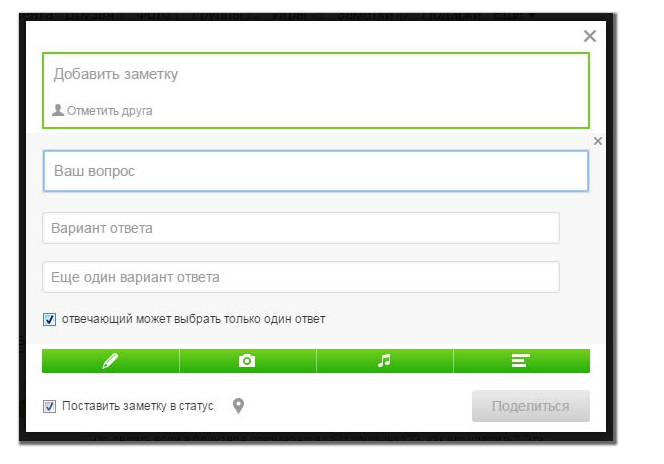Как добавить новые товары и каталоги в группе в «Одноклассниках»
 Повсеместная распространенность социальных сетей и их высокая популярность среди всех категорий пользователей разных возрастов и уровней доходов привела к тому, что практически все современные магазины, продающие свои товары или услуги через Интернет, начали заводить себе публичные страницы и специальные группы. Следом за ними разработчики этих сайтов стали добавлять новые функции, такие как, например, возможность выкладывать свои товары в специальных разделах прямо в этих группах.
Повсеместная распространенность социальных сетей и их высокая популярность среди всех категорий пользователей разных возрастов и уровней доходов привела к тому, что практически все современные магазины, продающие свои товары или услуги через Интернет, начали заводить себе публичные страницы и специальные группы. Следом за ними разработчики этих сайтов стали добавлять новые функции, такие как, например, возможность выкладывать свои товары в специальных разделах прямо в этих группах.
В этой статье мы рассмотрим процесс добавления товаров в группе в «Одноклассниках»:
- С компьютера;
- Через официальное приложение;
- В мобильной версии сайта.
При этом стоит отметить, что выкладывать свои товары можно в любых группах, независимо от их категорий.
Как добавить товары в группе в «Одноклассниках» с компьютера?
Несмотря на то, что функция добавления товаров доступна в любых сообществах, в некоторых группах соответствующий раздел включен по умолчанию (например, в магазинах или в досках объявлений в «Одноклассниках») и доступен сразу после создания этих страниц, в то время как в обычных группах требуется предварительно подключение этого раздела. Чтобы товары были доступны в группе, необходимо изменить ее параметры. Для этого требуется нажать на иконку с тремя точками на странице администрируемой группы и выбрать в выпадающем списке пункт «Настройки».
На следующей странице нужно перейти в раздел «Управление».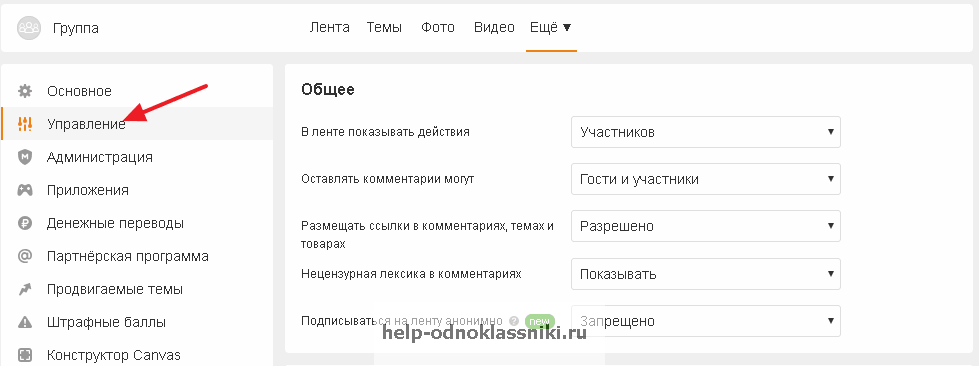
Пролистав эту страницу вниз, можно найти раздел «Товары». Здесь в выпадающем списке нужно выбрать «Показывать», после чего появятся дополнительные пункты. В следующем списке можно выбрать, кто будет иметь право добавлять товары (например, все участники, либо только администраторы группы), а также можно установить правила отображения новых товаров в ленте (всегда или никогда). Далее следует нажать на кнопку «Сохранить» для подтверждения своих действий.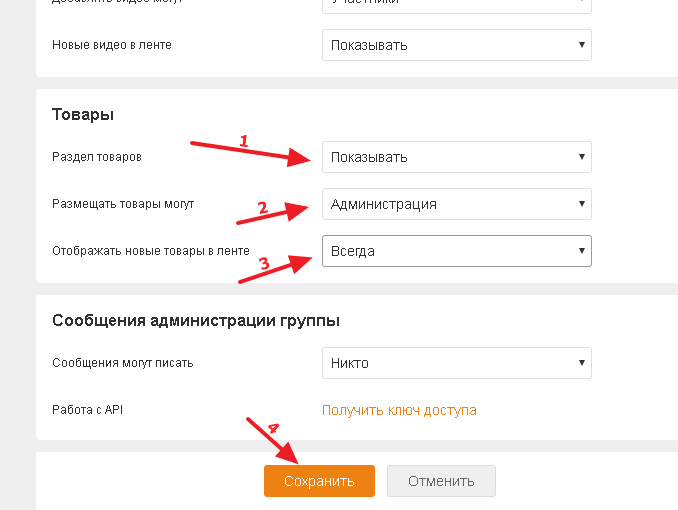
После этого в группе появится новый раздел «Товары». Перейдя в него, пользователь может создать новый каталог, нажав на соответствующую кнопку.
Важно!
Отдельные каталоги рекомендуется создавать для удобной группировки товаров. Можно сказать, что они играют ту же роль, что и альбомы в процессе добавления новых фото.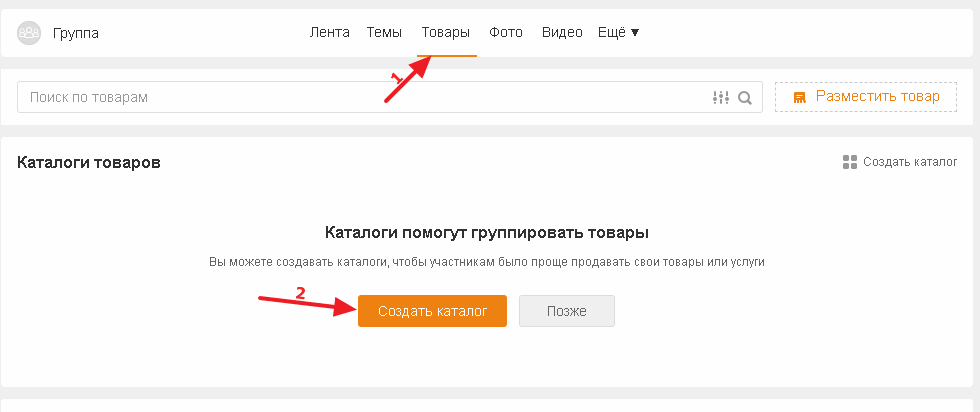
В открывшемся окне можно ввести название нового каталога и добавить фото этого раздела. Чтобы подтвердить свои действия, нужно кликнуть на «Сохранить».
Чтобы перейти к процессу непосредственного добавления новых товаров, следует нажать на соответствующую кнопку.
Далее пользователю будет предложено в отдельном окне ввести название своего товара, а также указать его цену, причем можно выбрать разные валюты. Помимо этого здесь можно добавить уникальный текст, описывающий товар, а также выбрать для него каталог среди созданных в группе. Чтобы сделать товар более заметным, рекомендуется добавлять его фото, а также здесь можно указать место продажи. Для подтверждения введенной информации и публикации товара следует нажать «Поделиться».
Важно!
Товары в группах хранятся по одному месяцу.

В итоге товар в созданном каталоге будет выглядеть следующим образом.
Как добавить товары в группе в «Одноклассниках» через приложение?
Для начала следует зайти в администрируемую группу и перейти в раздел «Товары».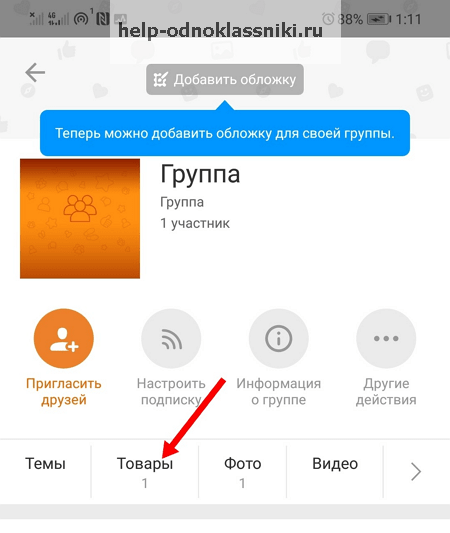
На следующей странице следует нажать на кнопку «+» внизу для добавления новой товарной позиции.
В открывшемся окне можно добавить название, а также описание нового товара. Далее можно указать его стоимость и место продажи, а также загрузить фотографию. Внизу можно выбрать каталог, в который будет добавлен товар. Для подтверждения и добавления новой позиции следует нажать на «Создать» в правом верхнем углу.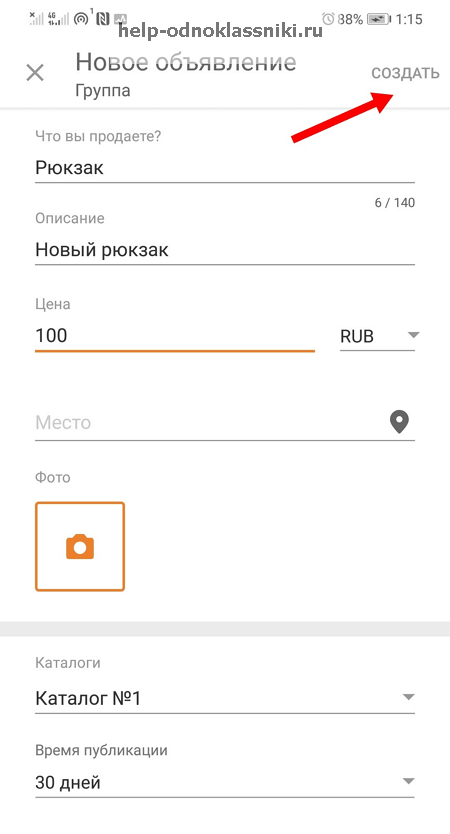
После этого добавленный товар в общем списке будет выглядеть следующим образом.
Как добавить товары в группе в «Одноклассниках» в мобильной версии сайта?
На сайте m.ok.ru, который разработан специально для браузеров мобильных устройств, тоже можно добавлять товары. Для начала следует перейти в администрируемую группу и выбрать раздел «Товары».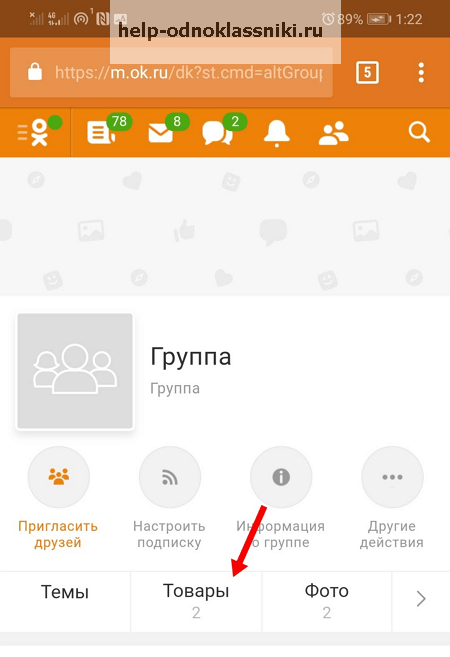
На открывшейся странице нужно выбрать «Разместить товар».
В следующем окне можно дать название новому товару, а также указать его стоимость и описание. Здесь же можно загрузить его фото и выбрать нужный каталог для размещения, после чего следует нажать на «Сохранить».
Важно!
Разрешается загружать сразу несколько разных картинок товара.
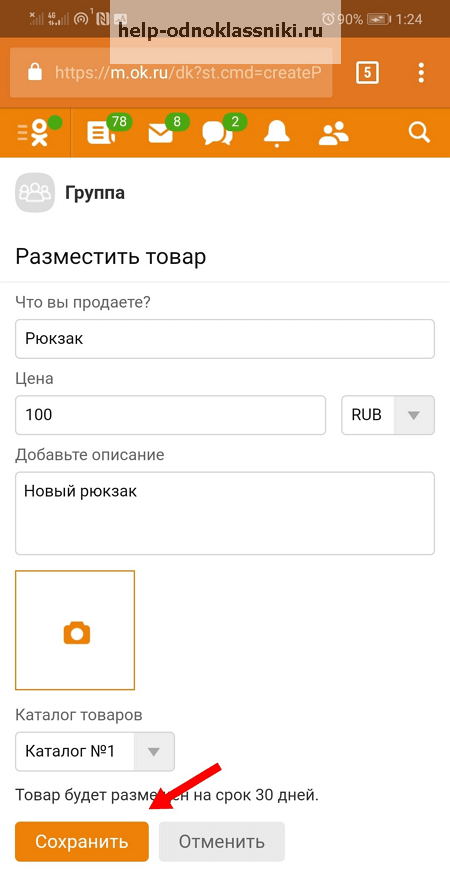
В общем перечне новый товар будет выглядеть следующим образом.
Заключение
В «Одноклассниках» реализованы все необходимые стандартные функции, которые позволяют открыть здесь группу-магазин или доску объявлений. Используя все доступные опции, можно познакомить покупателя с приобретаемым товаром и рассказать обо всех важных качествах продукции, прикрепив также и ее фотографии.
help-odnoklassniki.ru
Как добавить товары в группе в Одноклассниках с компьютера или телефона
 Социальная сеть Одноклассники активно развивается в сторону новых возможностей для бизнеса. Одним из нововведений, которое появилось не так давно, является возможность добавления товаров в группе в Одноклассниках. Администраторы группы имеют возможность добавить товары на продажу, которые будут видеть все участники группы. В рамках данной статьи рассмотрим, как добавить товар в группу в Одноклассниках.
Социальная сеть Одноклассники активно развивается в сторону новых возможностей для бизнеса. Одним из нововведений, которое появилось не так давно, является возможность добавления товаров в группе в Одноклассниках. Администраторы группы имеют возможность добавить товары на продажу, которые будут видеть все участники группы. В рамках данной статьи рассмотрим, как добавить товар в группу в Одноклассниках.
Оглавление: 1. Как включить раздел товаров в группе в Одноклассниках 2. Как добавить товар в группе в Одноклассниках с компьютера 3. Как добавить товар в группе в Одноклассниках с телефона
Как включить раздел товаров в группе в Одноклассниках
Раздел с товарами доступен всем группам в социальной сети, независимо от даты создания и количества пользователей в ней. Изначально, после создания группы, раздел товаров отключен. Его необходимо активировать, чтобы добавлять новые товары. Для этого зайдите в группу, в которой вы имеете права администратора, и перейдите в “Настройки”, нажав на три точки справа от аватара и основных кнопок группы.

В настройках слева переключитесь в раздел “Управление”.

Здесь нужно прокрутить открывшуюся страницу немного вниз и в разделе “Товары” установить вариант “Показывать”, после чего выбрать опции, кто может размещать товары — только администраторы или участники группы в том числе, а также, отображать ли новые товары в ленте.
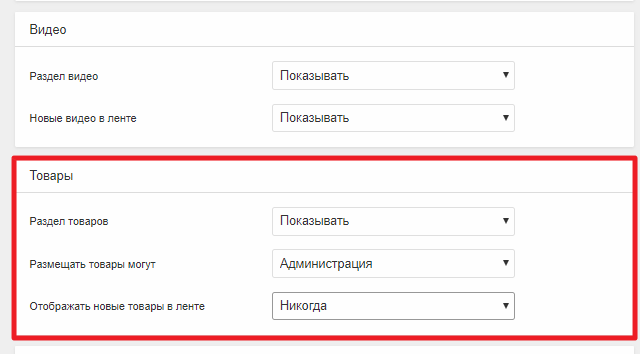
Установив необходимые настройки, жмите “Сохранить”, чтобы в группе появился раздел “Товары”.
Как добавить товар в группе в Одноклассниках с компьютера
После активации раздела товаров, необходимо их добавить в группе, чтобы их видели участники. Для этого на главной странице группы перейдите в раздел “Товары”, который появится после его активации среди основных пунктов меню группы.

Чтобы создать новый товар, около строки поиска нажмите на “Разместить товар”.

Появится всплывающее окно, в котором нужно задать основные настройки товара. Введите его название, стоимость, выберите валюту, сопроводите создаваемый товар дополнительным описанием и фотографиями, после чего нажмите “Поделиться”, чтобы создать товар.
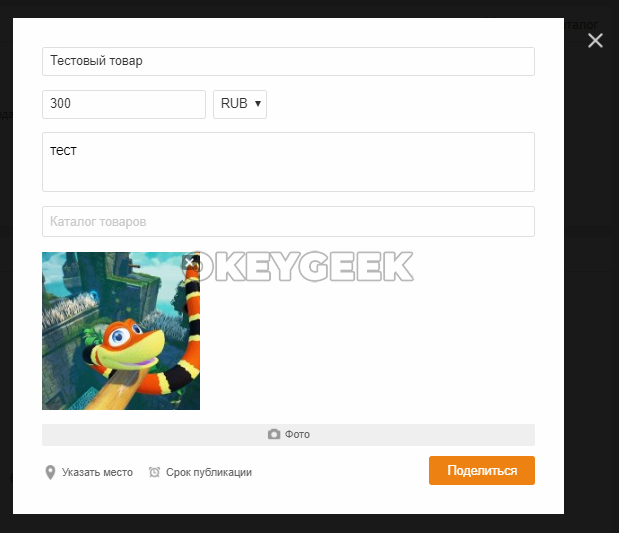
Обратите внимание: При создании товара можно указать срок, в течение которого он будет актуален. Для этого нужно установить необходимое время в опции “Срок публикации”. Среди доступных вариантов для показа имеются — “Всегда” или “Один месяц”.
После того как товар будет создан, пользователи будут его видеть в списке товаров группы.
Чтобы упростить навигацию по товарам, их можно группировать в каталоги. Для этого в разделе товаров необходимо создать предварительно каталог. Нажмите “Создать каталог”.

Откроется окно, в котором нужно ввести название каталога и задать для него фотографию. Сделайте это, после чего нажмите “Сохранить”, чтобы каталог был создан в группе.

Обратите внимание: Привязать товар к каталогу можно на этапе его создания, либо начав редактирование товара после его создания. Чтобы перейти в редактирование товара, необходимо на него навести в списке товаров и нажать на значок карандаша, а после выбрать пункт “Редактировать”.
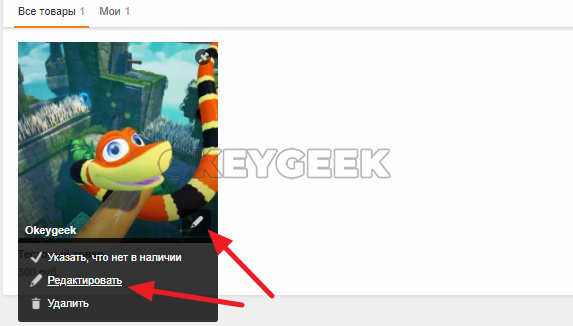
Администраторы группы имеют возможность быстро снимать товар с продажи или указывать, что он закончился. Для этого нужно раскрыть сам товар, и для него будут доступны две соответствующие опции. Если нажать “Указать, что нет в наличии”, около названия товара будет отображаться информация, что его сейчас нельзя приобрести, но при этом сам товар будет виден пользователя. Если нажать “Снять с продажи”, товар будет невидимый в каталоге для пользователей, но при этом он не будет удален, и его можно при необходимости вернуть.

Как добавить товар в группе в Одноклассниках с телефона
Рассмотрим, как можно добавить в группе в Одноклассниках товар через официальное мобильное приложение. Первым делом для этого нужно перейти в группу, где вы являетесь администратором и активирован раздел “Товары”. Далее перейдите в сам раздел “Товары”, который отображается под основными кнопками взаимодействия с группой.

Чтобы создать новый товар в группе, нажмите на значок “+” в правом верхнем углу экрана.
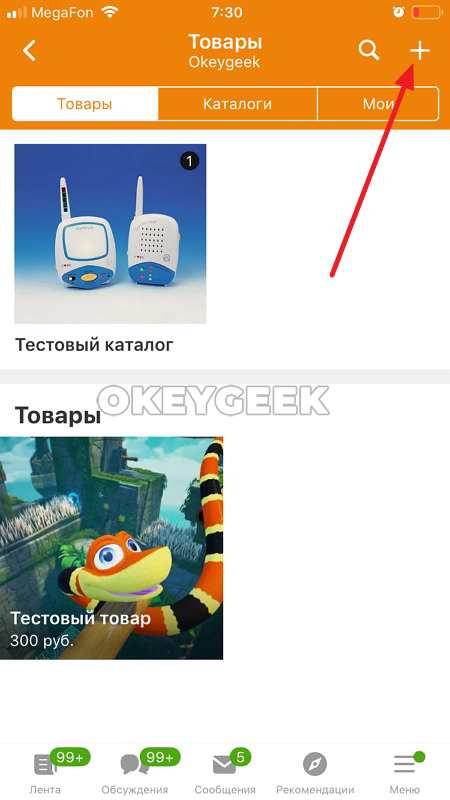
Появится форма заполнения товара. Она ничем не отличается от варианта. который доступен на компьютере. Здесь можно задать название товара, его описание, стоимость, фотографию, установить место, прикрепить товар к ранее созданным каталогам и определить время актуальности товара. Когда все необходимые опции создаваемого товара будут указаны, нажмите “Создать” в правом верхнем углу, чтобы создать товар.

После этого товар будет создан и появится в списке товаров.
Обратите внимание: С телефона нельзя создавать каталоги для группировки товаров.
 Загрузка…
Загрузка…okeygeek.ru
Как создать группу в одноклассниках для бизнеса с нуля
Делаем вашу страницу интересной и стимулируем подписчиков почаще заглядывать к вам на страницу или на сайт за покупками

Мы выпустили новую книгу «Контент-маркетинг в социальных сетях: Как засесть в голову подписчиков и влюбить их в свой бренд».
Подпишись на рассылку и получи книгу в подарок!

Одноклассники пользуются большой популярностью в России, а также за ее пределами. Согласно последним статистическим данным, в данной соц.сети зарегистрирован каждый второй житель Российской Федерации. Это значит, что сегодня вполне можно использовать ОК для продвижения товаров и услуг, развития собственного бизнеса. В этом помогут группы в Одноклассниках и сегодня рассмотрим, как создать группу в Одноклассниках с нуля.
Как создать свою группу в Одноклассниках бесплатно: простые шаги
Прежде всего, открываем социальную сеть и заходим в свой профиль. Создать группу в Одноклассниках может только зарегистрированный пользователь. Поэтому если вы еще не зарегистрированы, обязательно сделайте это. В профиле переходим в раздел «Группы», который находится наверху, в строке меню и выбираем «Создать группы или мероприятие».

После этого система предложит выбрать тип группы: будет ли это группа для бизнеса, по интересам или для мероприятия. Для примера мы выбираем группу по интересам.
Далее откроется окно, где необходимо ввести основную информацию о группе:

Обязательно нужно придумать «Название», например «Рыбаки Москвы», «Автолюбители Казани» и так далее. После этого выбираем тему, которой будет посвящена создаваемое сообщество, для этого нужно воспользоваться классификатором. Наиболее популярной является тематика юмора, поэтому на ней мы и остановимся.
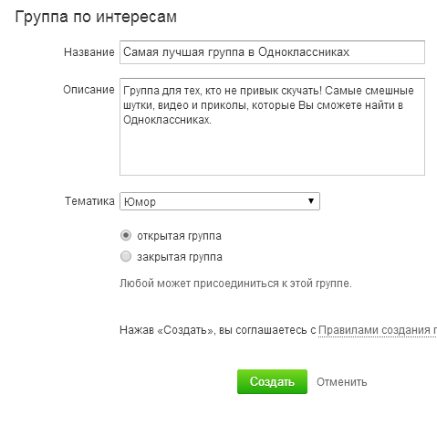
После этого обязательно определяем доступ для нашей площадки, будет ли он открытым или закрытым. В открытую группу вступать могут абсолютно все пользователи без каких-либо ограничений. А стать участником закрытой группы можно только после одобрения заявки модератором, новости и актуальные события, происходящие в сообществе отображаются только для участников.
Затем читаем правила создания группы в Одноклассниках и ставим галочку, что мы с ними ознакомлены. В завершение необходимо придумать изображение, которое будет отображаться на аватаре. Лучше выбирать привлекательные и яркие картинки, которые будут выделяться в общем перечне групп пользователя. Креативно смотрятся лаконичные аватарки с геометрическими фигурами на черном или белом фоне. В завершение выбираем кнопку «Создать» и автоматически переходим в группу.
Создание группы в Одноклассниках для бизнеса происходит по аналогичной схеме. Только в самом начале мы выбираем тип группы: «Для бизнеса».
Когда мы создали группу в Одноклассниках для бизнеса, по интересам или для мероприятия, начинаем заниматься ее настройками и оформлением.
Настройка
Используя представленную выше инструкцию, как создать свою группу в Одноклассниках, мы основали сообщество. Теперь займемся его настройками. Открываем раздел «Изменить настройки», который находится в строке меню, ниже аватарки. Далее перед нами откроется всплывающее окно с основными настройками.
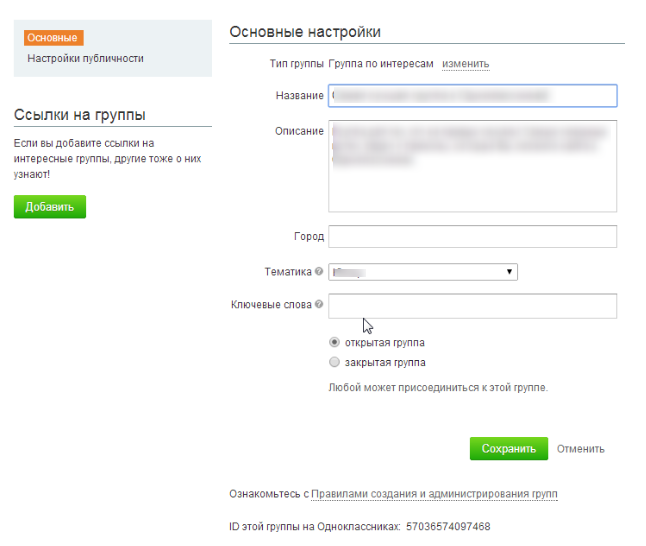
Начинаем с «Названия» и «Описания». Далее заполняем графу «Город».Если вы ориентированы на аудиторию определенного региона, то указываем его здесь. Если же вас интересует как создать свою группу сообщество в Одноклассниках, работающую по всей России, оставляем этот пункт незаполненным. Обратите внимание, если в последующем вы будете использовать гео-таргетинг для вычленения целевой аудитории, лучше сразу указать нужный регион.
Теперь заполняем поле «Ключевые слова». Это перечень слов, по которым пользователи могут знакомиться с тематикой и направленностью группы, а далее уже решать, хотят они стать ее участниками или нет. К примеру, если площадка имеет юмористический вектор, прописываем слова «шутка», «веселье», «забава», «юмор», «приколы» и так далее. Здесь нет особых ограничений, прописывайте все слова, которые считаете нужными.
Хотелось бы заострить внимание на ID, который указан внизу страницы. Данная информация пригодится в будущем, вы всегда можете найти ее в данном разделе. Сохраняем введенные основные настройки и открываем «Настройки публичности».
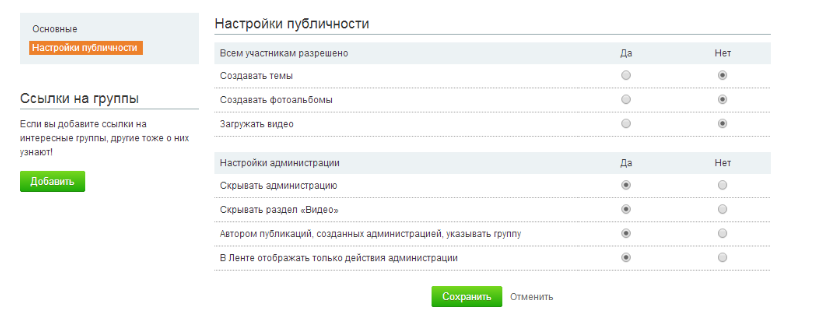
Это достаточно важный шаг, который нельзя игнорировать. В открывшемся окне выбираем нужные пункты:
- Всем участникам разрешено создавать темы. Это означает, что любой участник сможет открыть новую тему, создать фотоальбом, загрузить видео, в общем, разместить свое послание. Ошибочно думать, что это сделает группу интересной и привлекательной, повысит активность пользователей. Скорее всего, ленту заполонят рекламные сообщения и спам. Данный вариант можно выбрать, если группа является закрытой и заявки проходят строгую модерацию.
- Настройки администрации. Если не желаете получать кучу ненужных сообщений и в принципе светиться не хотите — выбирайте «Да» в «Скрывать администрацию». Если же планируете заниматься рекламой, общаться с подписчиками, знакомиться с администраторами других групп — ставьте «Нет». Если вы планируете использовать раздел видео и загружать туда материал — ставим «Нет» в «Скрывать видео». Если в следующем пункте выбрать «Да» — каждая ваша публикация будет идти от имени группы, если выбрать «Нет» — от вашего собственного имени.
- В ленте отображаются только действия администратора. Если в сообществе участники могут создавать новые темы, можно ограничить возможность публикации их материала в ленте. Тогда созданные подписчиками темы будут отображаться в специальном разделе «Темы», а не общей ленте.
Как в Одноклассниках создать группу магазин
Сегодня все большее количество пользователей создает группы в ОК для продвижения товаров и услуг. Рассмотрим, как создать группу в Одноклассниках для продаж.
- Создаем раздел «Товары». Для этого заходим в раздел настроек и выбираем «Управление». Листаем меню управления вниз и находим пункт «Товары». Включаем функцию товаров, нажав «Показывать» и сохраняем введенные настройки.
- Размещаем товары. Жмем на значок «Разместить товар».
 Далее нужно написать заголовок для товара и короткое описание. Затем указываем стоимость, валюту для оплаты и загружаем достоверные фото товара. В последующем, когда товар будет продан, его можно отметить как проданный либо убрать из раздела.
Далее нужно написать заголовок для товара и короткое описание. Затем указываем стоимость, валюту для оплаты и загружаем достоверные фото товара. В последующем, когда товар будет продан, его можно отметить как проданный либо убрать из раздела. - Создаем каталог. Открываем «Товары» и выбираем пункт «Создать каталог».

Для товарных позиций одного типа создаем каталог и делаем для него соответствующую обложку. Сохраняем полученный результат.
Итак, мы разобрали, как создать в Одноклассниках группу для бизнеса, по интересам и для мероприятия и даже узнали, как ее настроить. Естественно, на этом наша работа не заканчивается. Начинается самая важная часть — проработка контента. Именно контент будет стержнем и основой сообщества, привлекающим новых подписчиков.
Правила хорошего поста в ОК
Чтобы разместить пост в ОК, необходимо создать тему. Как создать тему в группе в Одноклассниках? Делаем следующее: открываем группу и выбираем «Создать тему».

Далее уже составляем пост, добавляем в него изображения. Чтобы пост получился привлекательным и качественным, следуйте следующим правилам:
- Включайте в пост не только текст, но и изображения, видеоматериалы, прикрепляйте музыку. Пользователи лучше воспринимают материал, который сопровождается картинками.
- Важно правильно выбрать изображения. Оптимальный размер, который будет органично смотреться в ленте: 640*480 pxl. Если картинка больше по размеру, она обрезается системой до стандартного размера ленты, что может привести к потере информации. Если же размер меньше — картинка растягивается, что снижает качество. Эффектно и привлекательно выглядят картинки группы, выполненные в едином стиле, единого размера. Можно создать шаблон и по нему готовить изображения.
- Используйте теги. Вниз каждого поста можно оставлять хештеги. С помощью данных отметок пользователи могут легко и быстро найти интересующий их материал, что облегчает использование соц.сети.
- Стимулируйте обратную связь. Постоянно общайтесь с подписчиками, читайте и отвечайте на комментарии, участвуйте в обсуждении различных вопросов.
- Проводите опросы. Довольно интересная форма поста — опрос. Как создать опрос в группе в Одноклассниках? Открываем группу и выбираем «Создать тему» и в меню выбираем «Добавить опрос».
 В открывшемся меню заполняем все пункты, составляем сам вопрос и несколько вариантов ответов на него.
В открывшемся меню заполняем все пункты, составляем сам вопрос и несколько вариантов ответов на него.
- Контролируйте грамматику и стилистику. Допущенные в посте грамматические или стилистические ошибки негативно сказываются на отношении подписчиков, вы подрываете собственный авторитет. Нельзя использовать нецензурную лексику, за это администрация соц.сети может наложить бан.
- Только актуальный материал. Если новости — то самые последние, если рекомендации — то от признанных профессионалов, если шутки и приколы — то никаких бородатых анекдотов.
Что дальше?
Теперь необходимо продвигать группу, чтобы добиться делаемого результата. Продвижение ОК групп — это обширная отдельная тема, сейчас рассмотрим только основные методы:
- Инвайт. Это стандартный инструмент — приглашения, то есть вы приглашаете пользователей стать подписчиком вашей группы. В день таким образом можно пригласить не более 30 друзей, так как стоит лимит.
- Вирусные посты. Вы создаете вирусную информацию, что-то гипер интересное, чтобы пользователи делились материалов и контент быстро распространялся (автором публикации будет указана ваша группа и новые пользователи будут заходить в нее).
- Классы. Если у вас есть солидная армия родственников и друзей, попросите их поставить класс вашей группе и поделиться на своих страничках, это увеличит охват аудитории.
- Пиар/взаимопиар. Договариваемся, чтобы администраторы упомянули о вашей группе в своей ленте. Сделать они это могут как на платной основе так и за взаимный пиар.
Надеемся представленное полное описание как создать группу в Одноклассниках будет полезно и вы обязательно воспользуетесь представленными рекомендациями. Создайте группу в Одноклассниках уже сегодня и начните развивать свое дело!
semantica.in
Как создать группу в Одноклассниках
Популярная соцсеть Одноклассники объединяет во всем мире друзей, людей с одинаковыми хобби, единомышленников и коллег. С помощью виртуальных возможностей самые активные осмеливаются открыть свой бизнес. Каждый желающий может продвигать свой товар, не выходя из дома. Хорошим помощником во всех делах является группа. Она объединяет людей со схожими интересами, пользующихся какой-либо продукцией в единое сообщество.
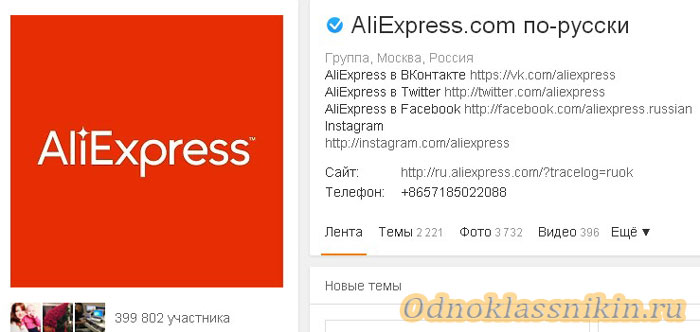
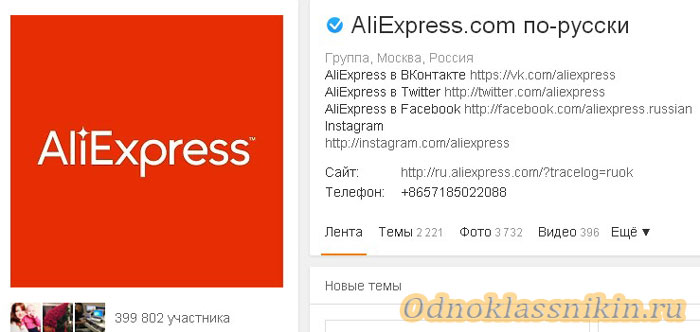 Как создать группу в Одноклассниках самостоятельно? Сложно ли это сделать? Мы попытаемся разобраться.
Как создать группу в Одноклассниках самостоятельно? Сложно ли это сделать? Мы попытаемся разобраться.Какие типы групп бывают
Создавая сообщество, важно понять какую цель ваша группа преследует. Одноклассники предлагают типы групп на любой вкус.
- Если планируется создать сообщество для размещения разных новостей, тогда подойдет тип «публичная страница».
- Для бизнеса или представительства организации в интернете подойдут группы «Компания или организация», «Магазин».
- Музей, ресторан, парк аттракционов могут представлять свои услуги в подкатегории «Предприятие, учреждение, место».
- Знаменитые люди для связи с поклонниками используют тип группы «Известная личность или коллектив». Для организации увеселительных мероприятий уместен тип «Мероприятие».
- Большой популярностью пользуются«Группы по интересам», где люди общаются просто так или их связывает общее увлечение, и «Доска объявлений», где можно продать, купить и обменять любую вещь или услугу.
Среди множества вариантов осталось выбрать свою сферу. Особенно приятно, что услуга предоставляется совершенно бесплатно.
Как создать группу с нуля в ОК
Создать свою группу просто, для этого нужен аккаунт в Одноклассниках и желание. Создание официальной странички займет немного времени. Поэтапно рождение сообщества выглядит так:
Поздравляем с рождением вашей группы. Теперь её нужно наполнять интересным контентом.
Добавляем фото и видео, нажимая на соответствующие надписи. При загрузке фотографий удобно сразу размещать их по альбомам. Алгоритм такой:
Для добавления фото достаточно нажать «добавить фото» и выбрать картинку с компьютера или интернета. С видео действуем аналогично.
Донести информацию, новости группы до её членов помогут темы. Достаточно выбрать «создать новую тему», напечатать нужный текст. Его можно дополнить фото, видео, музыкой, опросом, указать местоположение на карте с помощью расположенных внизу иконок. Оформили тему — жмем кнопку «поделиться».
Важно! Если случаются изменения, например, контакты или название, любые коррективы можно внести с помощью функции «настройки».
Правила создания групп
В последнее время в окошке создания группы «Правила создания группы», с которыми нужно согласиться, создавая сообщество, стали называться «Требованиями к групповому контенту». Это свод правил, регламентирующий нюансы создания и использования группы в Одноклассниках. Чтобы блокировка сообщества не стала неожиданным «сюрпризом», следует с данными правилами ознакомиться.

Внимание! Основным правилом является взаимная вежливость членов группы и соблюдение законодательства Российской Федерации.
Какую информацию нужно публиковать, чтобы мои группы долго жили, привлекая новых единомышленников:
- Минимум плагиата, пишите свои мысли, делитесь актуальной информацией. Контент должен быть уникальным;
- Интересную. Для привлечения людей нужно их заинтересовать. Ваши темы должны вызывать желание поделиться ими с друзьями и обязательно лайкнуть;
- Открытой для обратной связи. Все члены группы, даже потенциальные должны иметь возможность комментировать, оставлять отзывы, активно вести диалог;
- Ненавязчивой. Излишнее внимание и бесконечные предложения пугают людей;
- Актуальной: интерес к группе не угаснет, если она постоянно обновляется. Свежесть и новизна — залог привлечения новых участников.
Оказывается, зарегистрировать группу просто. Что лучше — страница или группа в Одноклассниках решать вам. Просто общаться можно на странице, а вот организовать совместные закупки на алиэкспресс или продавать собственной программы похудения понадобится группа. С её помощью вам гарантировано интересное общение и множество знакомств. Раскрученная группа дает возможность заработать на ней, но это тема для другого разговора.
odnoklassnikin.ru
Как создать группу в Одноклассниках с нуля: правила и пошаговая инструкция
Всем привет!
В статье я расскажу, как создать группу в Одноклассниках с нуля. Это намного проще, чем может сразу показаться. Следуйте инструкции, придерживайтесь рекомендаций из статьи и уже через 30 минут вы станете владельцем собственного сообщества на ok.ru.
Условно процесс создания публичной площадки в Одноклассниках можно разбить на три этапа:
- выбор типа и категории,
- создание,
- выполнение первичных настроек.
Давайте подробно разберем каждый из этих этапов.
Виды сообществ в Одноклассниках
При создании новой площадки в Одноклассниках пользователю предлагается выбор из восьми категорий. Такое разнообразие сделано исключительно для того, чтобы пользователям было проще подобрать тип сообщества, который бы идеально подходил для их целей.
По сути, есть всего два вида площадок, которые будут иметь значительные различия между собой: группа и публичная страница или, как ее еще называют, паблик. Главное их отличие состоит в том, что группа ориентирована на общение всех ее участников между собой, и каждый может делиться своими материалами, а в паблике создавать темы и публиковать любую информацию может исключительно ее администрация, то есть он предназначен для донесения информации до аудитории.
Если вы хотите создать свой онлайн-клуб по интересам, в котором каждый может создавать темы, высказывать свое мнение и делиться контентом, то вам идеально подойдет группа. Если же вам нужна площадка для ведения личного блога или для представления компании в соцсети, то вам нужна публичная страница.
Изменить тип сообщества после его создания можно будет в меню настроек.
К пабликам относятся следующие категории:
- публичная страница;
- предприятие, учреждение, место;
- известная личность или коллектив;
- магазин;
- компания или организация.
К группам относятся:
- доска объявлений,
- группа по интересам или для друзей,
- мероприятие.
Между категориями сообществ будут небольшие отличия при выборе тематики или подкатегории. Вы можете самостоятельно посмотреть особенности каждого типа, выбрав интересующую категорию. Если выбранный тип вам не подходит, нажмите “Отмена” и выберите другой.
При создании мероприятия нужно будет дополнительно указать дату события, время его начала и место проведения.
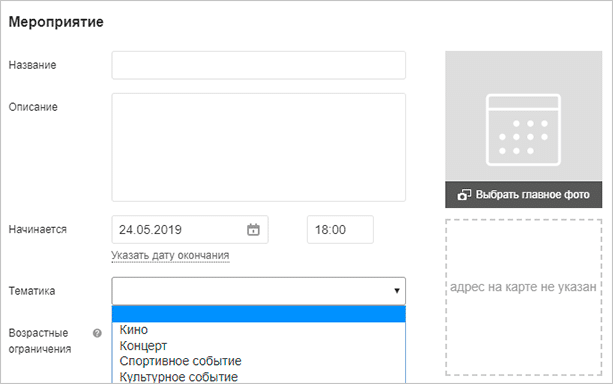
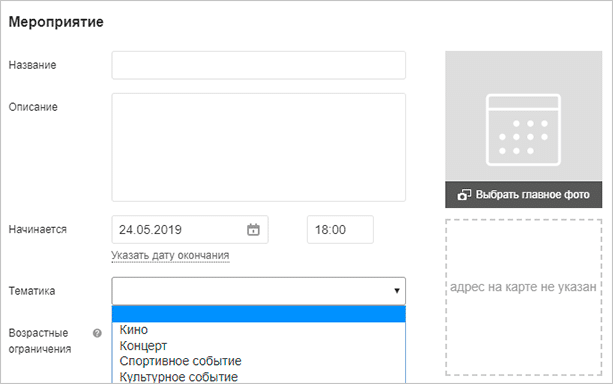
Понять, какой тип площадки вы создаете, довольно просто. При создании группы вам будет предложено выбрать степень ее приватности.
- Открытая. Любой желающий может найти ее через поиск в Одноклассниках или через поисковые системы и стать ее участником.
- Закрытая. Площадку все также можно найти через поиск, но никто, кроме участников, не видит, что происходит внутри. Вступить в нее можно, только если подать заявку, которую должен одобрить модератор или администратор.
- Секретная. Группу невозможно найти с помощью поиска, а попасть в нее можно только по личному приглашению администрации. Какое-то время назад я использовал группу такого типа для хранения личных записей и заметок. Такой своеобразный дневник, который всегда под рукой.
При создании публичной страницы возможность настроить степень приватности отсутствует. Паблик всегда будет доступен для всех желающих.
Как создать сообщество
Профиль, с которого вы создадите площадку, автоматически будет назначен ее владельцем и главным администратором. С этого профиля можно будет назначать модераторов, устанавливать их права, управлять группой и даже удалить ее.
Чтобы уберечь себя от взлома аккаунта и кражи сообщества, рекомендую сразу сменить пароль на более надежный и подключить подтверждение входа по SMS.
Инструкция
Зайдите на свою страницу и перейдите в раздел “Группы”. Нажмите кнопку “Создать группу или мероприятие”.
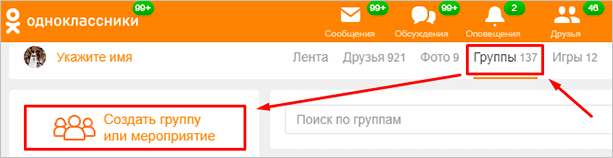
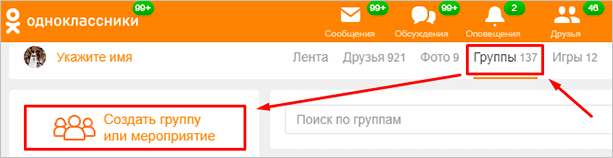
Выберите одну из 8 категорий, которая будет лучше всего соответствовать целям вашего сообщества.
Укажите название, описание, выберите подкатегорию и при необходимости установите возрастные ограничения. Подбирайте название, которое будет максимально точно отражать суть вашей площадки. Вы можете воспользоваться сервисом “Подбор слов” от Яндекса, чтобы подобрать название из слов, которые часто использует ваша целевая аудитория.
Загрузите аватарку. Для этого нажмите “Выбрать главное фото” и подберите подходящую картинку на компьютере. Добавить главную фотографию в сообщество можно и после его создания. При желании укажите ваши контактные данные. После заполнения всех полей нажмите на кнопку “Создать”.
Вот вы и создали свое первое сообщество в ОК. Вы уже можете создавать темы и приглашать первых участников. Но для начала лучше займитесь настройками и оформлением.
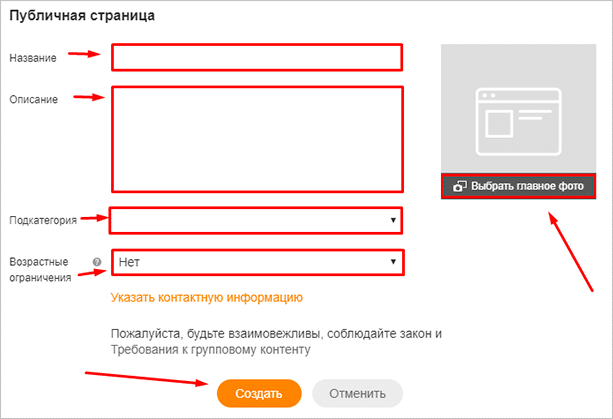
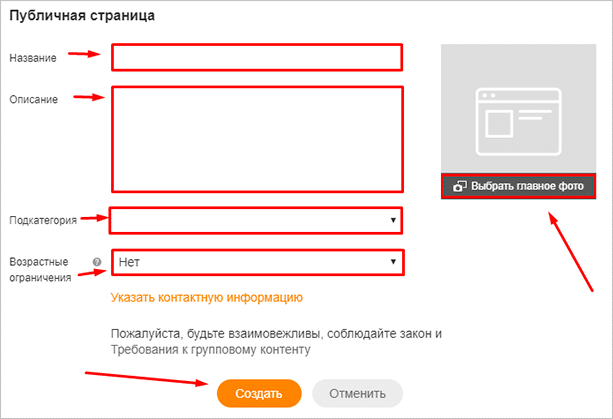
Основные настройки сообщества
От первого впечатления, которое произведет ваша бизнес-страница на пользователя, зашедшего на нее, зависит, останется ли он или предпочтет сразу покинуть ее. Первое, на что обращают внимание, – аватарка и обложка.
Главное фото обычно добавляют в процессе создания. Если вы этого не сделали, то наведите курсор на блок, предназначенный для аватарки, и кликните на появившуюся надпись “Выбрать главное фото”. После чего загрузите подходящую картинку с компьютера.
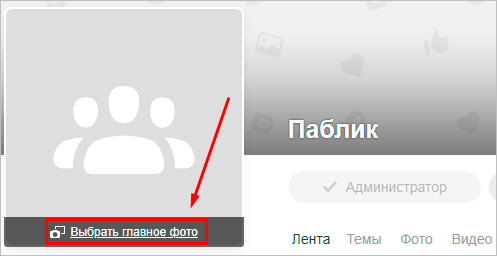
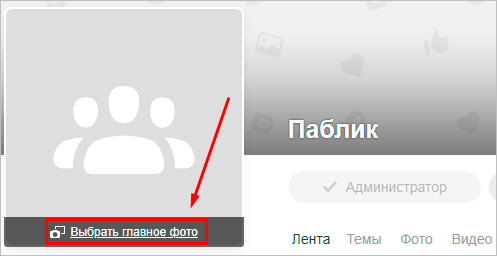
Кликните на кнопку “Редактировать обложку”. Загрузите подходящее изображение с компьютера или выберите из уже добавленных в сообщество фотографий. Картинка будет отображаться крупным планом, поэтому лучше выбирать изображение хорошего качества.
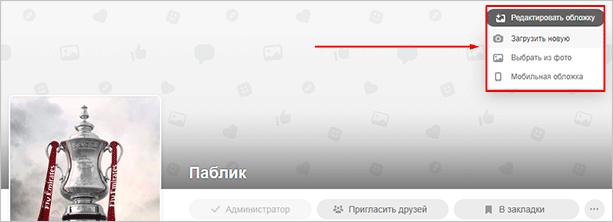
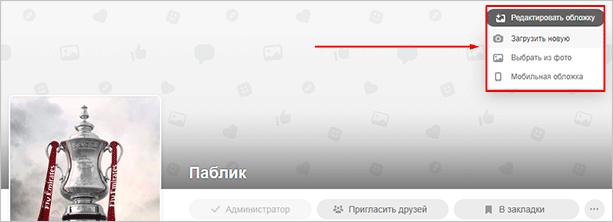
Перемещайте изображение вверх и вниз, чтобы выбрать ту часть, которая будет отображаться в качестве обложки. Когда подберете подходящий ракурс, нажмите кнопку “Закрепить”.
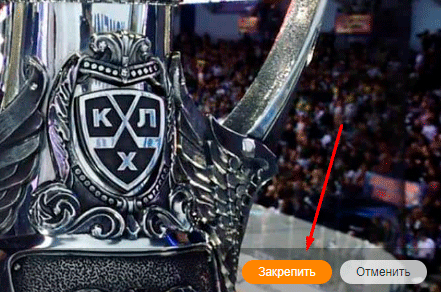
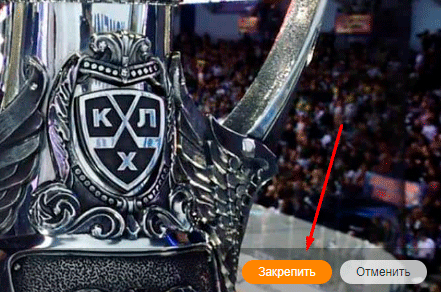
Все опции площадки находятся в меню настроек. Попасть туда можно двумя способами.
Способ 1. Нажмите “Еще”, в открывшемся списке выберите пункт “Настройки”.
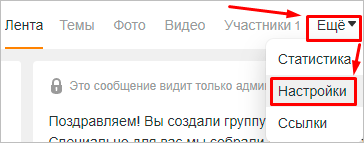
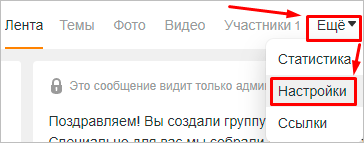
Способ 2. Кликните на кнопку с многоточием и выберите пункт “Настройки”.
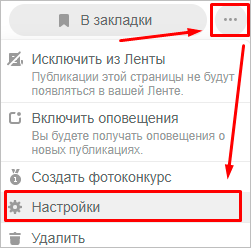
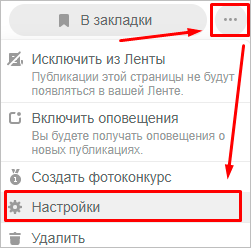
В левой части страницы вы можете увидеть все существующие разделы настроек. По умолчанию вы сначала попадаете в раздел “Основное”. Здесь находится та информация, которую вы указали при создании. Ее можно изменить в любой момент. Здесь же можно изменить тип сообщества, его категорию и подкатегорию.
В разделе “Основное” есть очень полезное поле “Ключевые слова”. Впишите туда несколько ключевых слов, которые характеризуют вашу площадку. Например, для паблика с шутками, это будут слова: “шутки”, “приколы”, “юмор” и другие подобные.
Это нужно для того, чтобы ваша публичная страница попадала в список рекомендаций для пользователей, которые интересуются ее тематикой. В будущем это несколько упростит раскрутку площадки.
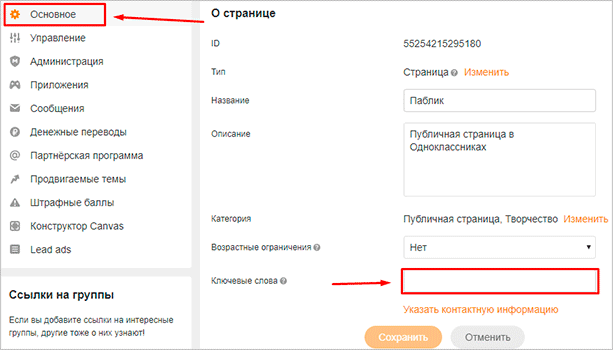
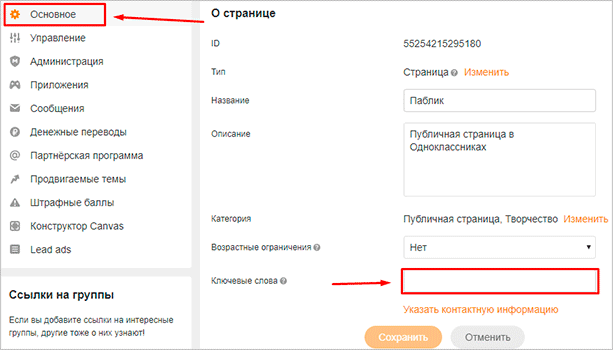
В разделе “Управление” можно настроить отображение блоков в ленте, права пользователей (комментирование, создание новых тем), цензуру и многое другое.
Определите возможности участников и задайте соответствующие настройки:
- Кто может оставлять комментарии.
- Можно ли оставлять ссылки в комментариях.
- Показывать ли нецензурную лексику в комментариях.
- Можно ли анонимно подписываться на паблик. Люди, которые предпочтут анонимную подписку, не будут отображаться в числе участников. Даже администрация не сможет их увидеть.
- Могут ли участники предлагать темы.
Выберите блок, который будет отображаться в верхней части ленты. Обычно в этом блоке размещают закрепленную тему с описанием площадки или с другой важной для посетителей информацией. Вы можете на свое усмотрение отобразить в этом блоке несколько популярных тем, последние публикации сообщества или фотографии.
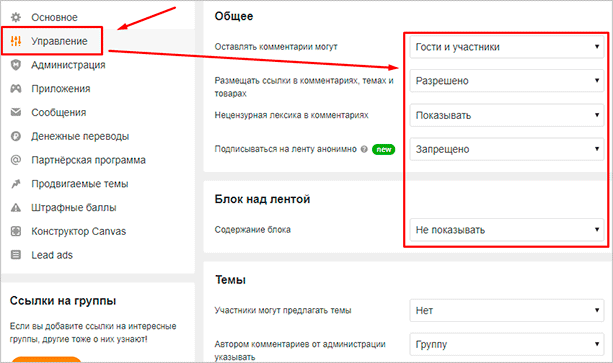
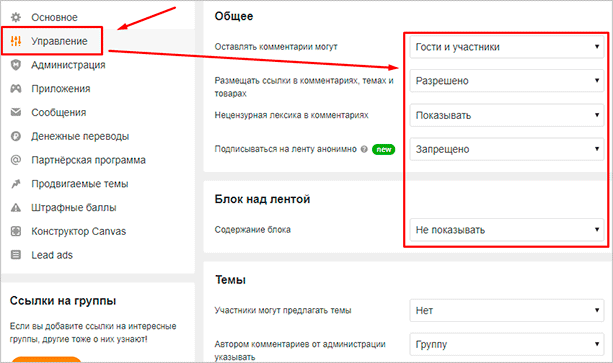
В разделе “Администрация” можно скрыть администраторов и даже запретить отображать себя в списке участников. Там же есть возможность добавлять модераторов и устанавливать их права.
В настройках есть еще 8 разделов, но на данном этапе они нам не нужны. Большинство из них связаны с заработком на сообществе и его продвижением.
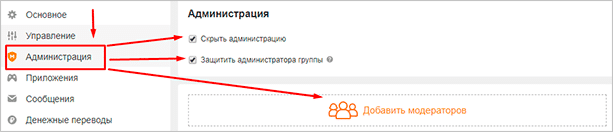
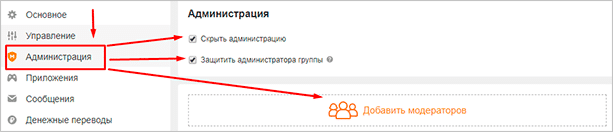
Как из группы сделать магазин
В Одноклассниках есть функционал, который позволяет сделать из обычного сообщества полноценный интернет-магазин. Для этого не нужны специальные знания и навыки. Следуйте инструкции и через 10 – 20 минут вы станете владельцем собственного магазина в соцсети.
Первым делом вам необходимо включить отображение раздела товаров. Для этого в настройках бизнес-страницы перейдите на вкладку “Управление” и разрешите показывать раздел “Товары”. Обязательно сохраните изменения.
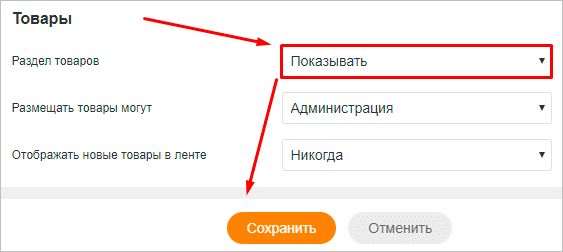
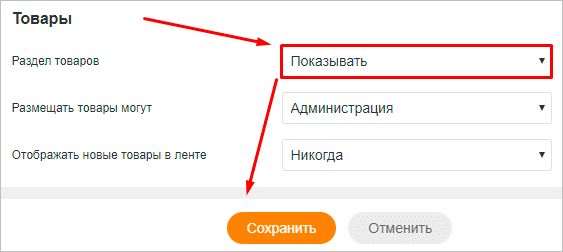
Вернитесь на главную страницу группы. Теперь в основном меню появился раздел “Товары”. Зайдите в этот раздел и нажмите на кнопку “Разместить товар”.


Перед вами появилась форма, с помощью которой можно добавить новый товар. Укажите название товара, валюту и цену, по которой готовы продавать продукцию. Заполните описание, добавьте фотографии и укажите место, в котором покупатель сможет получить товар, а также срок действия предложения. После заполнения всех полей нажмите на кнопку “Поделиться”, чтобы ваш товар стал доступен для пользователей.
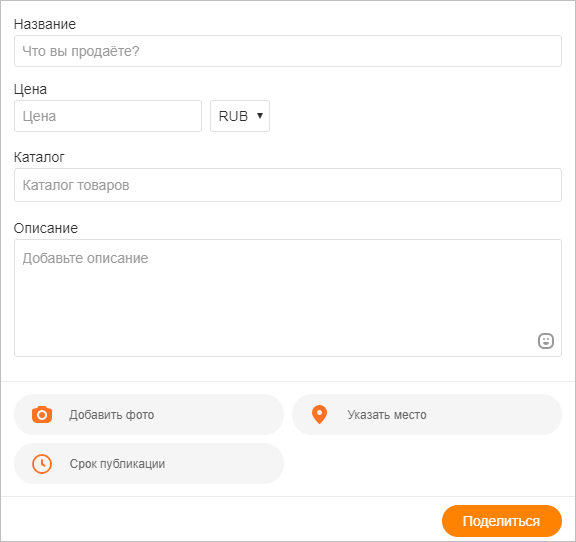
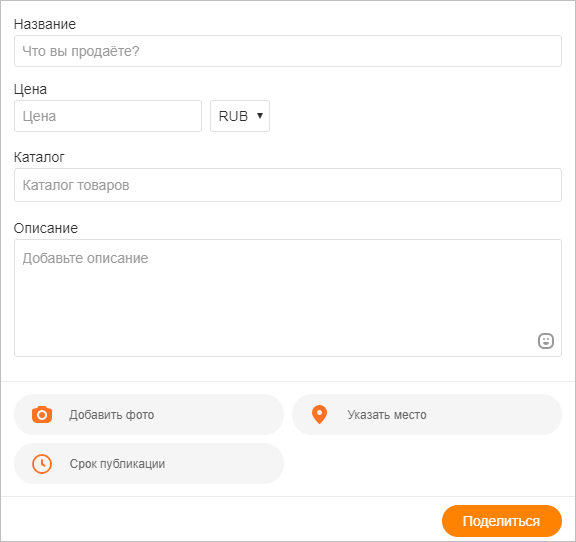
Созданный товар можно отредактировать, удалить или указать, что его временно нет в наличии. Сделать это можно в разделе товаров вашего паблика.
При большом количестве товаров можно группировать их по каталогам. Например, если вы продаете детские игрушки, то можете создать каталоги: “Мягкие игрушки”, “Машинки”, “Головоломки” и так далее.
Нажмите “Создать каталог”, введите его название и добавьте фото. Теперь при добавлении нового товара вы можете выбирать нужный каталог, чтобы товар сразу попадал в свою категорию. Чтобы рассортировать по каталогам уже добавленные позиции, зайдите в окно редактирования товара и выберите нужный каталог.
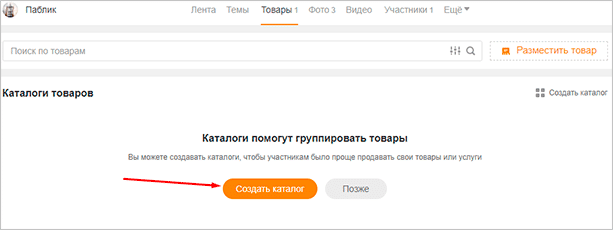
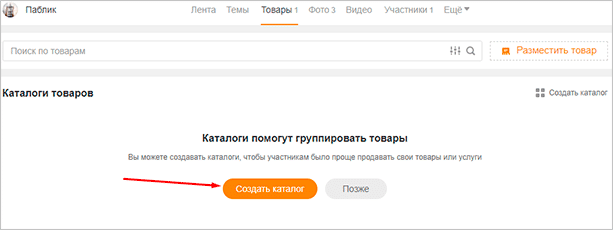
Правила ведения групп
Вы можете вести бизнес-страницу так, как сочтете нужным, главное, при этом не нарушать условия Лицензионного соглашения и Требования к групповому контенту. Плюс необходимо следить, чтобы при общении в группе эти же условия соблюдали подписчики.
За мелкие нарушения вам ничего не грозит. Возможно лишь, что некоторые недовольные подписчики решат выйти из вашей группы. А вот в случае грубых нарушений и жалоб от пользователей площадку могут временно и даже пожизненно заблокировать.
К грубым нарушениям относятся:
- Спам в любом его виде. Навязчивые личные сообщения с призывом вступить в сообщество, комментарии и темы в других пабликах и на страницах пользователей.
- Материалы эротического или порнографического содержания непосредственно в паблике или ссылки на такие материалы.
- Сообщения, фото и другие материалы, содержащие язык вражды, призывы к насилию, нарушению закона и другим аморальным и противоправным действиям.
Никогда не нарушайте эти три золотых правила для администраторов, и проблем с блокировкой у вас не возникнет.
Заключение
Не откладывайте создание сообщества в долгий ящик. Это совершенно бесплатно, от вас потребуется лишь немного времени и усердия. Даже если со временем вы поймете, что душа к ведению публичной страницы у вас не лежит, то сможете продать свою площадку и немного подзаработать.
Вы можете создать паблик уже сейчас. Последовательно выполняйте пункты инструкции и в течение максимум 30 минут вы уже будете владельцем собственной площадки в Одноклассниках.
Р. S. Присоединяйтесь к нашему сообществу в Одноклассниках и делитесь своими успехами в комментариях.
iklife.ru
Как Создать Группу в Одноклассниках с Нуля и Заработать На Ней
Добрый день, друзья. Как создать группу в одноклассниках с нуля? На самом деле, создание группы в ОК дело довольно простое. Давайте разберём по шагам, как её создавать, и уже через полчаса у вас появится собственная группа на ОК.
Создание группы можно разбить на три главных шага:
- Необходимо выбрать тип и категорию;
- Непосредственно создаём группу;
- Проводим первые настройки.
Итак, начнём более конкретно разбирать все три процесса.
Для начала, выберем сообщества в ОК


Когда человек решит создать новую группу в одноклассниках, ему предложат выбрать тематику групп из 8 рубрик. Это сделано администрацией одноклассников, чтобы люди могли выбрать тип группы, которая наиболее точно подходила бы для их планов.
Если рассмотреть данные площадки, то нам станет ясно, что на самом деле, значение имеют всего-лишь два главных критерия, которые будут прилично отличаться друг от друга: непосредственно сообщество и публичная страничка, которая зовётся пабликом.
Основное их различие в том, что сообщество создано для общения различных её участников друг с другом. При этом, все члены данной группы могут активно обмениваться нужной информацией. Паблик создан для того, чтобы туда вносили свою информацию только администраторы. Другими словами, он нужен не для общения, а для показа участникам различной информации.
К примеру: вам нужно создать свой клуб на определённую тему. В этом клубе все участники смогут высказать личное мнение и поделиться информацией. В этом случае вам нужно именно сообщество.
Но, если вам требуется что-то вроде своего сайта, чтобы представлять свою фирму в одноклассниках, вам лучше создать публичную страницу. Скажу сразу, раскрутка группы дело более простое, чем публичной страницы. Поэтому, часть консультантов советуют в данном случае создать сразу два этих варианта групп. Полностью рассказываете о товаре в публичной странице, и публикуете анонс на него с группы. Мы же пока ограничимся только созданием только группы.
Если вы ошибётесь с типом группы, в дальнейшем его можно изменить в «Настройках».
К пабликам имеют отношения следующие типы групп:
- Публичная страничка;
- Компания, фирма, место;
- Личностная группа или коллективная;
- Интернет-магазин;
- Корпорация, предприятие.
К сообществам:
- Доски объявлений,
- Сообщества с различными интересами для различных людей;
- Мероприятия.
Разумеется, категории групп немного отличаются во время выбора темы и различных подкатегорий. Каждый пользователь имеет право выбрать тип, или нужную ему категорию. К примеру, вам определённый вариант не подходит, жмём «Отменить» и выбираем иной.
Если вы желаете создать «Мероприятие», вам необходимо дать дополнительную информацию, а именно, дату проведения и место.
Чтобы понять, который именно тип группы вы начали создавать, во время создания сообщества, пользователю предложат избрать уровень её приватности.
- Если группа имеет статус открытой, каждый пользователь ОК без проблем сможет отыскать её через поисковики и принять в ней членство;
- Когда группа имеет статус закрытой, отыскать её также можно, используя поисковые системы. Но, чужак не сможет узнать, что делается внутри этого сообщества. Стать её участником пользователь может, если подаст заявку. При этом, данная заявка обязательно должна быть одобрена администратором, или модератором;
- Секретное сообщество. Обычный пользователь не сможет отыскать её, используя поиск. При этом, попасть в это сообщество есть возможность, если вас лично пригласит администратор. Часть людей создают подобные группы, чтобы вести что-то вроде личного дневника и записей. Ваш дневник, в который вы всегда сможете войти.
Когда вы создаёте публичное сообщество, вероятность поменять приватность исчезает. Ваш паблик с самого начала станет общедоступным.
Как создать группу в Одноклассниках?
Аккаунт, от имени которого вы начнете создавать сообщество, на автомате данная социальная сеть назначит её владельцем (администратором). С этого аккаунта есть возможность назначить модератора (или несколько модераторов). Вы также сможете определять их права, заниматься управлением сообщества и, если вам это потребуется, удалить группу.
Для того, чтобы сберечь группу от входа хакера и возможности её кражи, желательно поменять пароль на достаточно трудный и включить вход в свой аккаунт через СМС.
Итак, начинаем создавать группу. Входим на личную страничку. В левом столбце вы найдёте вкладку «Группы»,
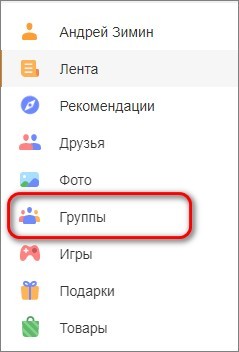
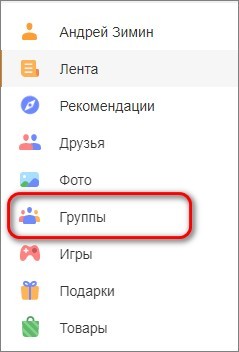
кликнем по ней и выбираем вверху слева команду «Создать группу или мероприятие».
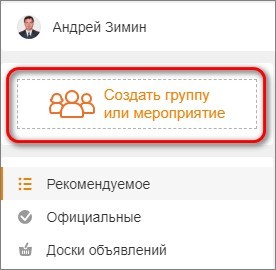
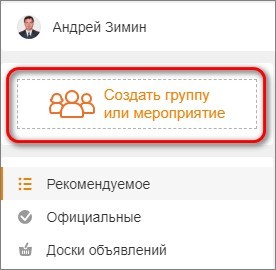
Итак, выбираем один из восьми типов групп, который на данный момент больше всего соответствует вашей цели.
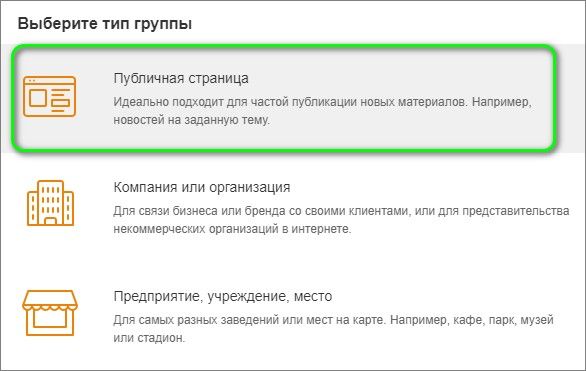
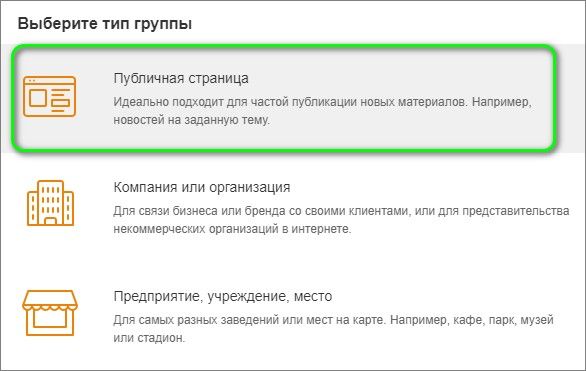
В открывшемся окошке нужно ввести название группы. У меня уже есть две группы, на FaceBook и ВКонтакте, которые называются «Компьютерный Гений». Я и для этой группы дам такое же название. Затем, у нас следует описание группы. Подберите такое название, которое будет кратко, но красиво отражать суть вашей группы.
Тоже касается и аватарки, она должна быть красивой и запоминающейся, привлекать аудиторию. Желательно сделать на аватарке призыв вступить в группу или что-то подобное! Я над её дизайном ещё поработаю. В дальнейшем, её можно будет поменять, что я скорее всего и сделаю. Выбираем категорию, которая вам подходит. По поводу возрастных ограничений, я пока поставлю «Нет», а далее будет виднее. Контактную информацию можно указать, но необязательно. Нажимаем «Создать».
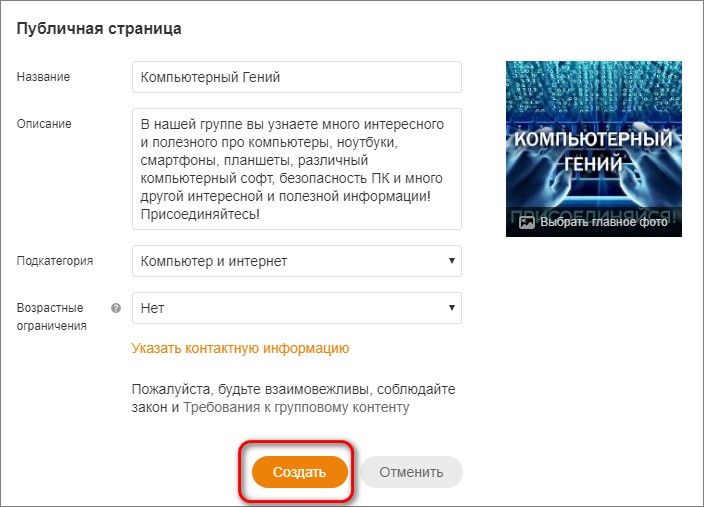
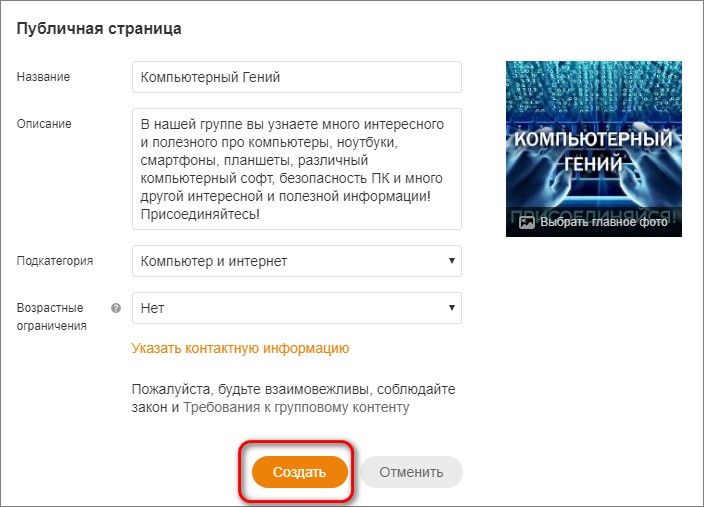
Группа создана, мы принимаем поздравление от ОК. Но, это ещё не всё. Самым главным элементом группы является её обложка. Советую над её качеством подумать. Даже лучше будет, если вы пригласите «Вэбдизайнеров». Они в этом деле разбираются лучше вас. Поймите, именно данная обложка больше всего привлекает внимание и от неё напрямую зависит количество ваших участников!
Итак, для загрузки обложки в верхнем правом углу выбираем вкладку «Загрузить» обложку.
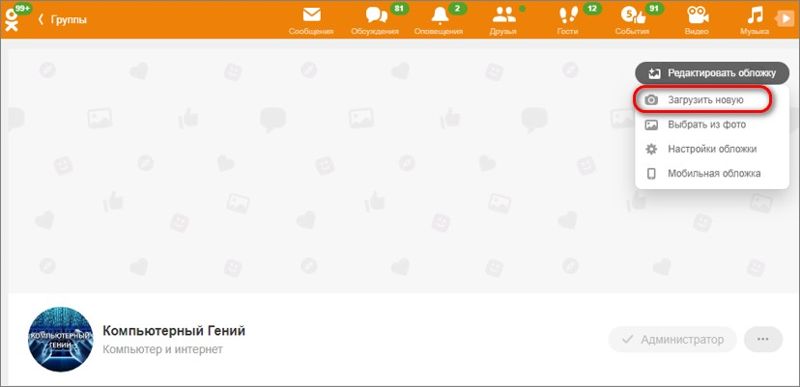
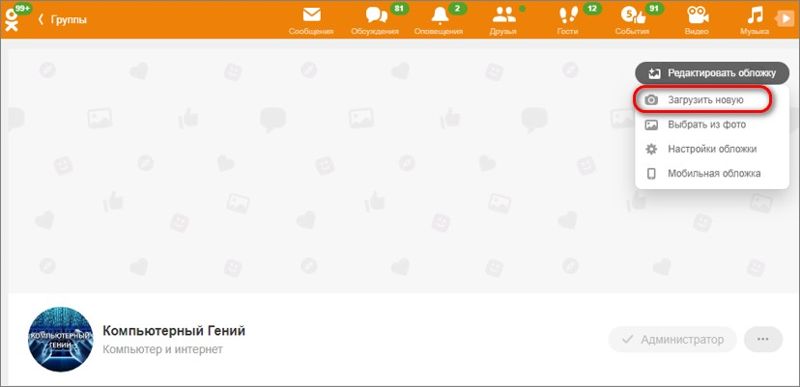
Обложку загружаем, и стараемся её выровнять таким образом, чтобы она как можно лучше смотрелась на странице группы. Когда вам понравится выбранный вариант, нажимаем вкладку закрепить.
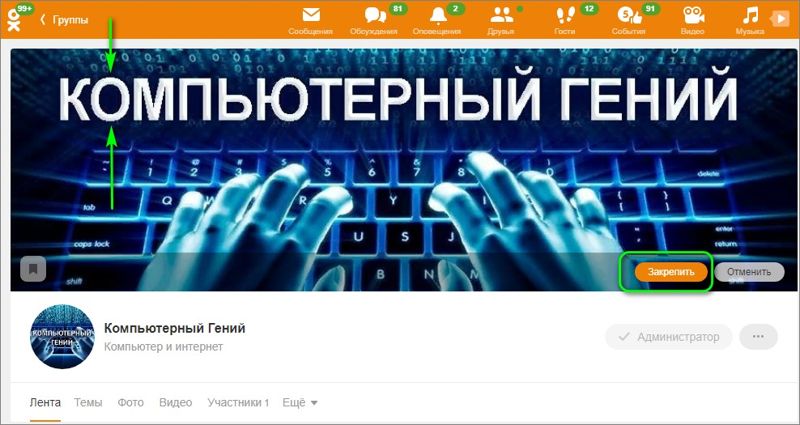
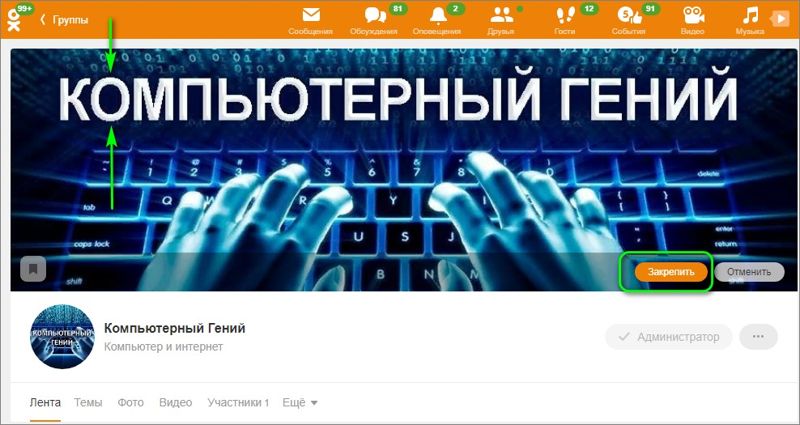
Основная настройка группы
Войти меню настройки можно 2 методами.
1 Метод: кликнем по 3 горизонтальным точкам и в ниспадающем меню выбираем «Настройки».
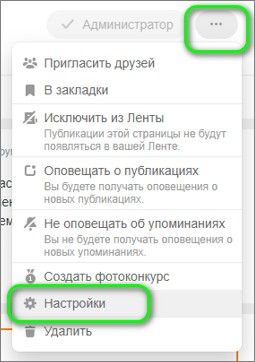
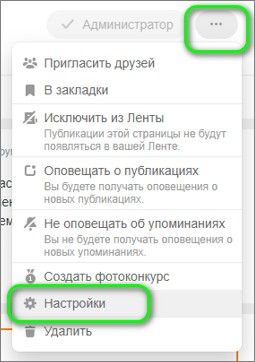
2 Метод: нажимаем на команду «Ещё» и в контекстном меню выбираем «Настройки».
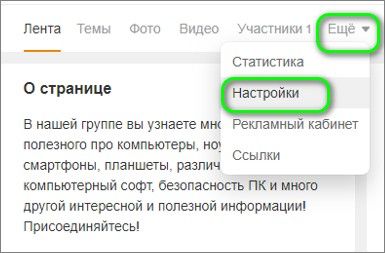
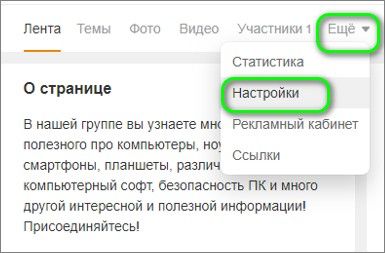
В левом меню вы видите все основные настройки группы. В данный момент вы видите ту информацию, которую внесли во время создания группы. Данную информацию при желании вы можете поменять. В том числе, такие данные, как «Тип сообщества», «Категория и подкатегория».
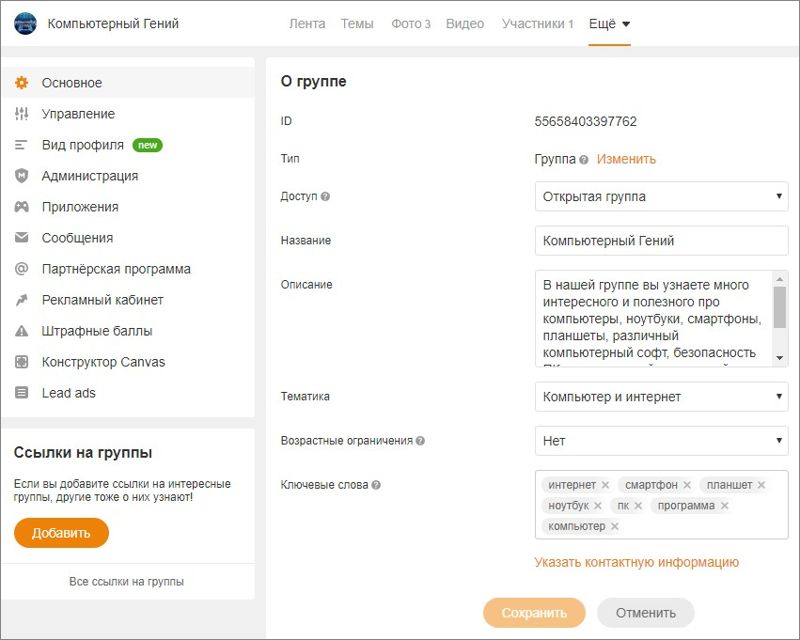
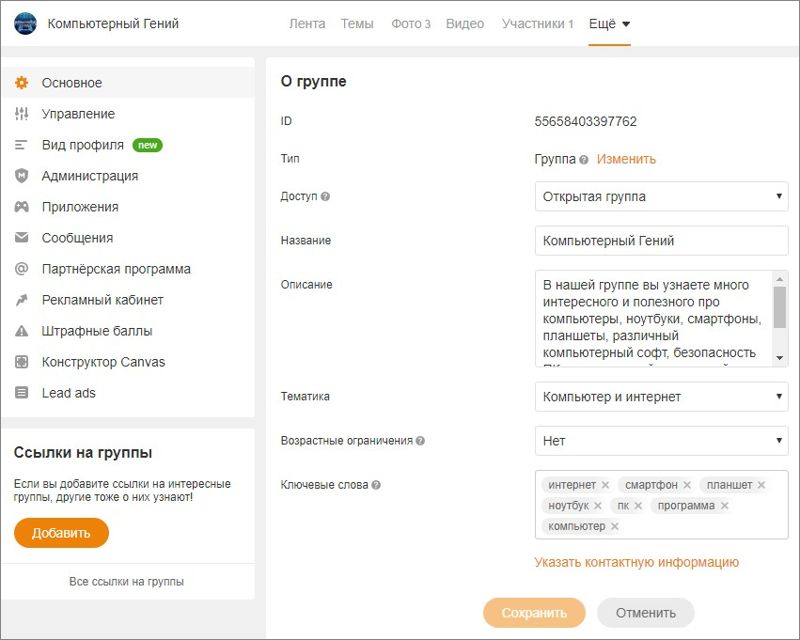
В этом разделе находится очень важная команда – «Ключевые слова». В это окошко нужно вписать слова, которые больше всего подходят вашей группе. К примеру, так как моя группа о компьютерах и различных программах, я вписал: — Компьютер, программы, ПК, ноутбук и прочее. Вы подбираете под вашу категорию.
Зачем нужны ключевые слова? Они необходимы для того, чтобы ваше публичное сообщество вошло в перечень рекомендаций для людей, интересующихся подобной темой. Они в дальнейшем помогут раскрутить группу.
Во вкладке «Управление» настраиваются права участников группы. Например, на новые комментарии. На создание новой темы (я разрешаю участникам моей группы создавать свои темы). Также, есть раздел нецензурной лексики. Я запретил его показывать. Вы можете посмотреть на скриншот, и произвести настройку подобным образом, со своими нюансами. В любой момент вы можете их изменить. Нажимаем «Сохранить».
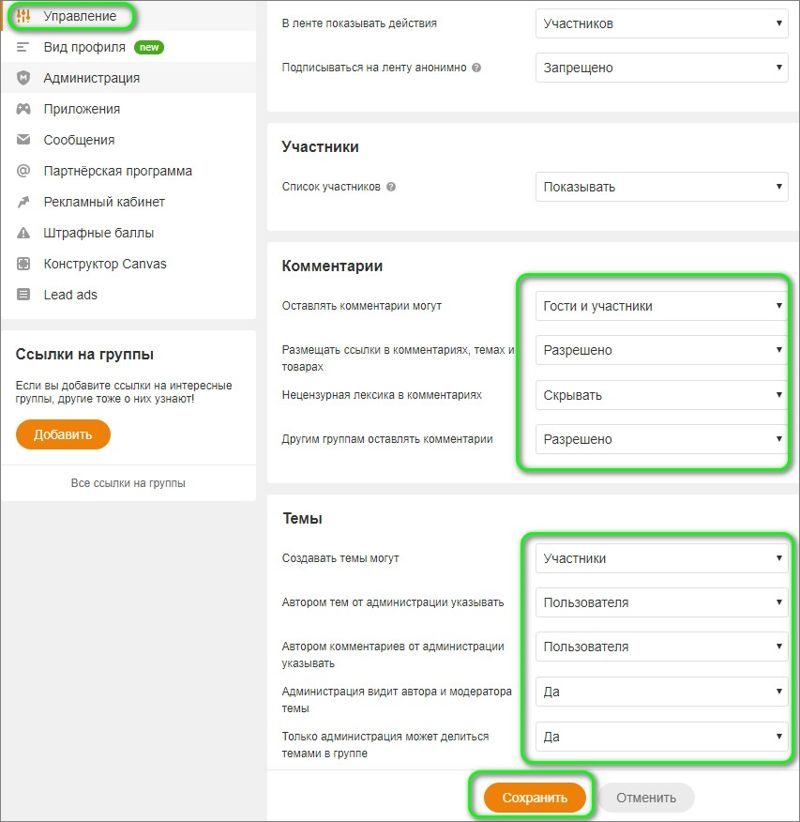
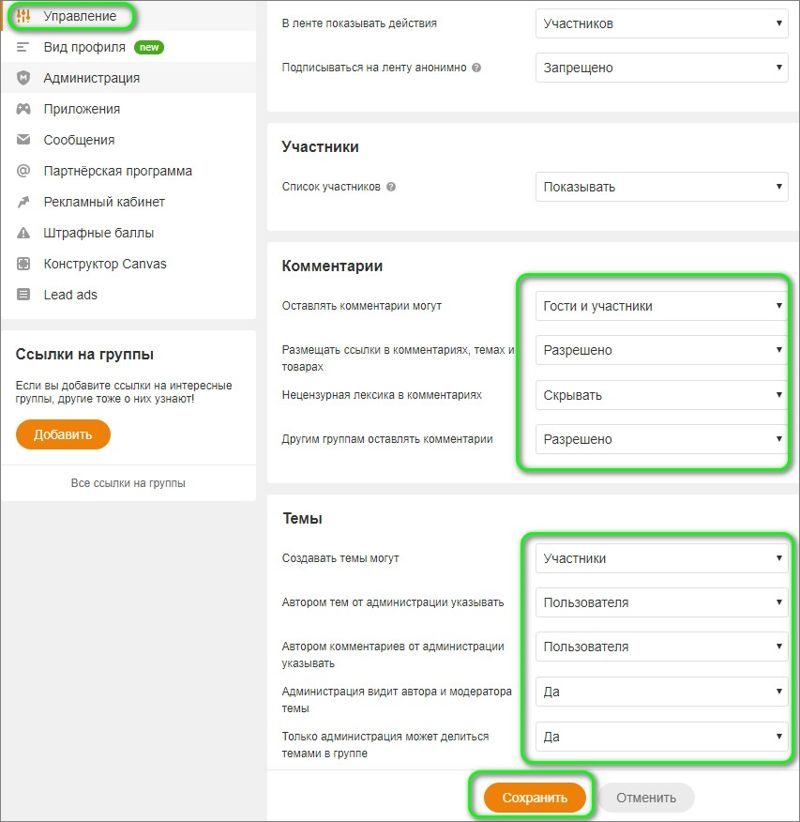
Во вкладке «Администрация есть возможность скрывать администратора, в том числе включить запрет на отображение своей персоны в перечне участников. Иногда это полезно. Также, в этом разделе можно добавить модератора и установить его права.
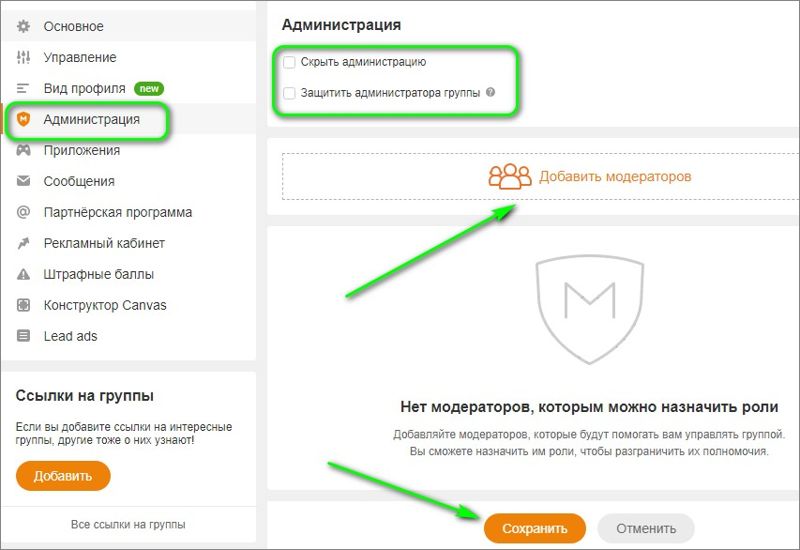
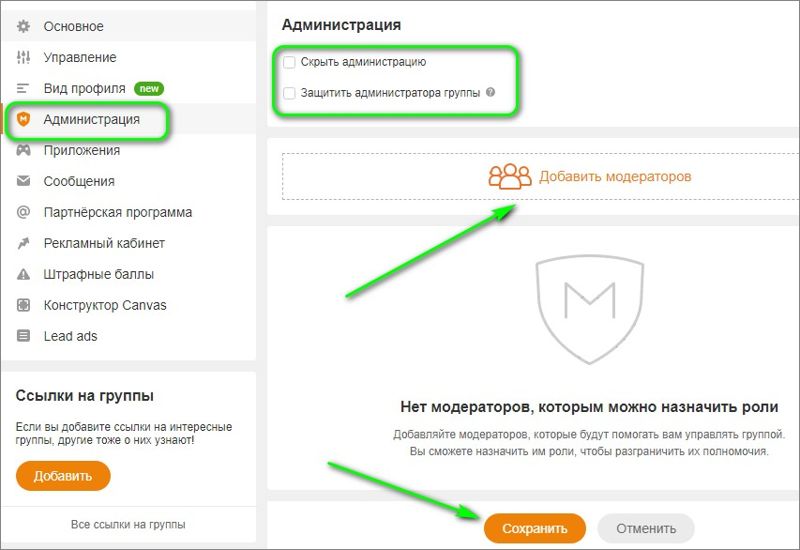
Я думаю, с остальными настройками вы прекрасно разберётесь без меня. Там всё довольно понятно объяснено.
Создаём магазин в ОК
Вначале нужно зайти на вкладку «Управление». Прокручиваем страницу вниз и над командой «Раздел товаров» ставим функцию «Показывать». Нажимаем «Сохранить».
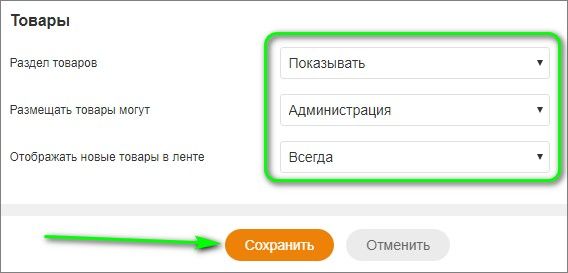
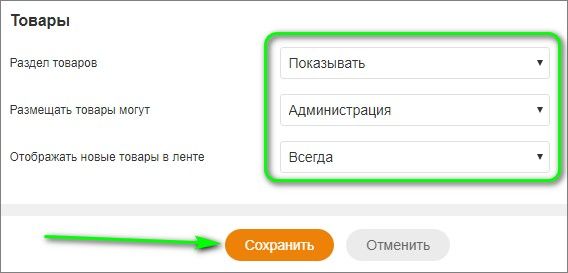
Далее, нам нужно снова зайти на главную страничку. В меню у нас теперь появилась вкладка «Товары». Проходим по ней и жмем по команде «Разместить товар».


У нас появилось новое окошко, которое нам поможет вставлять новый товар. Заполните данную форму, указав название, цену, каталог, и описание вашего товара. Разумеется, обязательно нужно вставить его фотографию и указать место, где человек может получить выбранный им товар. Жмём поделиться.
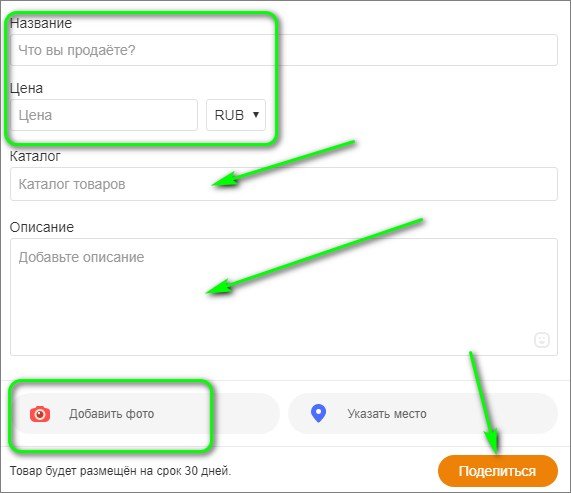
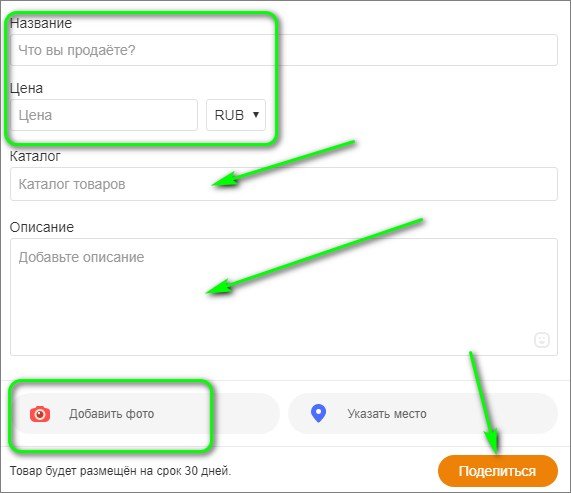
Товар, который мы разместили, при желании, можно редактировать, удалять или показывать, что товара сейчас нет, но скоро он появится. Все это делается во вкладке «Паблик». Если у вас товара довольно много, то в этом случае его можно распределить по группам в разные каталоги. К примеру: Одежда, Посуда, Обувь и прочее.
Нужно нажать на команду «Создать каталог» и вставить его изображение. После этого, когда вы будете вставлять иной товар, можно выбрать необходимый каталог, для попадания товара в свой раздел. Для рассортировки по различным каталогам, нужно войти в «Редактирование» и выбрать необходимый каталог.
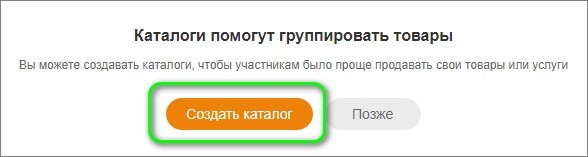
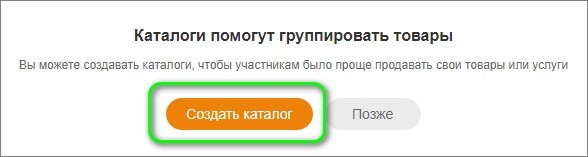
Кроме этого, я вам настоятельно рекомендую рассмотреть правила на ведения сообществ в ОК, чтобы вам не попасть в неприятную ситуацию. На всякий случай!
Видео создаём группу в ОК
Вывод: — Вы теперь отлично знаете, как создать группу в одноклассниках с нуля? Я бы не советовал вам затягивать с созданием группы. Как вам уже ясно, за её создание не нужно платить. При этом, создаётся группа минут 20 – 30. Если же вы поймёте, что больше не желаете вести данную группу, её можно продать и этим неплохо заработать. Успехов!
С нетерпением жду Вас в новой группе в Однокласниках «Компьютерный Гений»!
С уважением, Андрей Зимин 07.11.2019
Понравилась статья? Поделитесь с друзьями!
info-kibersant.ru


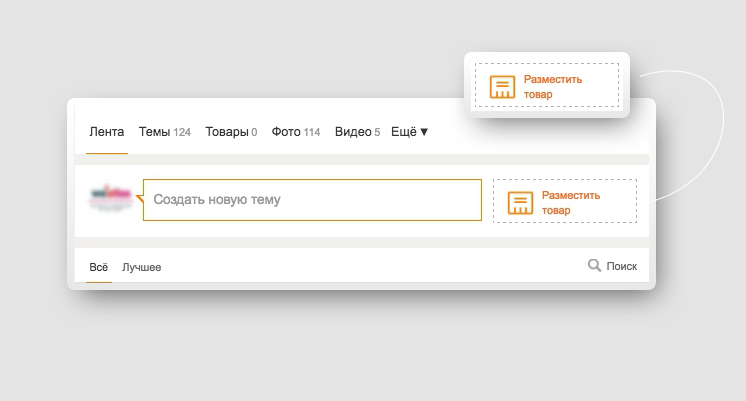 Далее нужно написать заголовок для товара и короткое описание. Затем указываем стоимость, валюту для оплаты и загружаем достоверные фото товара. В последующем, когда товар будет продан, его можно отметить как проданный либо убрать из раздела.
Далее нужно написать заголовок для товара и короткое описание. Затем указываем стоимость, валюту для оплаты и загружаем достоверные фото товара. В последующем, когда товар будет продан, его можно отметить как проданный либо убрать из раздела.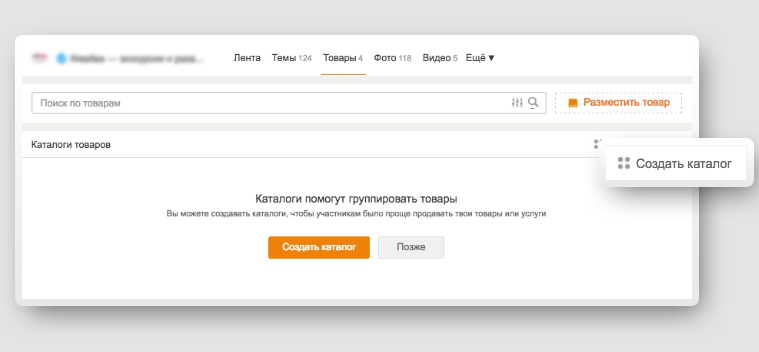
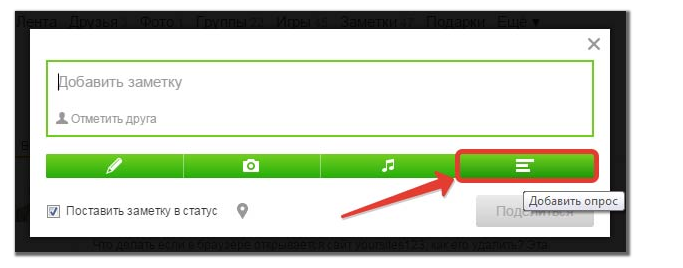 В открывшемся меню заполняем все пункты, составляем сам вопрос и несколько вариантов ответов на него.
В открывшемся меню заполняем все пункты, составляем сам вопрос и несколько вариантов ответов на него.